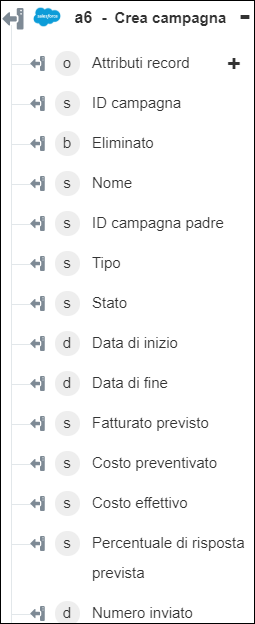Crea campagna
Usare l'azione Crea campagna per creare una campagna nell'account Salesforce.
Per utilizzare l'azione Crea campagna nel workflow, attenersi alla procedura descritta di seguito.
1. Trascinare l'azione Crea campagna presente in Salesforce nell'area di lavoro, posizionare il puntatore del mouse sull'azione, quindi fare clic su  o fare doppio clic sull'azione. Viene visualizzata la finestra Crea campagna.
o fare doppio clic sull'azione. Viene visualizzata la finestra Crea campagna.
2. Se necessario, modificare l'Etichetta. Per default, il nome dell'etichetta corrisponde al nome dell'azione.
3. Per aggiungere un tipo di connettore Salesforce, fare riferimento a Tipi di connettore Salesforce supportati.
Se in precedenza è stato aggiunto un tipo di connettore, selezionare il Tipo di connettore appropriato, quindi il connettore in Nome connettore.
4. Fare clic su TEST per convalidare il connettore.
5. Fare clic su MAPPA CONNETTORE per eseguire l'azione utilizzando un connettore diverso da quello utilizzato per completare i campi di input. Nel campo Connettore runtime immettere un nome valido per il connettore Salesforce. Per ulteriori informazioni su MAPPA CONNETTORE, vedere la sezione relativa all'utilizzo di Mappa connettore.
6. Nel campo Nome campagna immettere il nome della campagna che si desidera creare.
7. Fare clic su Mostra campi aggiuntivi.
8. Nell'elenco Tipo di campagna selezionare o specificare il tipo di campagna.
9. Nell'elenco Stato selezionare o specificare lo stato della campagna.
10. Nei campi Data di inizio e Data di fine fare clic su  per impostare le date di inizio e di fine della campagna.
per impostare le date di inizio e di fine della campagna.
11. Immettere il Fatturato previsto, il Costo preventivato, il Costo effettivo e la Percentuale di risposta prevista della campagna.
12. Nell'elenco ID campagna padre selezionare o specificare l'ID della campagna padre.
13. Immettere la Descrizione e il Numero di persone contattate per la campagna.
14. Selezionare Modulo per fornire un input per i singoli campi di input elencati nel modulo. In alternativa selezionare Assegna JSON per specificare un singolo JSON con tutti gli input obbligatori.
Se si sceglie Modulo |
|---|
Nella sezione Campi aggiuntivi fare clic su Aggiungi ed effettuare le operazioni descritte di seguito. a. Nel campo Nome campo immettere il nome del campo dell'interfaccia utente dell'entità Campagna che si desidera aggiungere. Il nome del campo deve essere simile al nome del campo specificato nella documentazione relativa all'API. b. Nel campo Valore immettere il valore per il campo specificato. Fare clic su Aggiungi per aggiungere più coppie nome-valore per il campo. Fare clic su |
OPPURE
Se si sceglie Assegna JSON |
|---|
Nel campo Campi aggiuntivi immettere tutti gli input obbligatori nel formato [{"name":"string", "value":"string"}]. |
15. Fare clic su Fine.
Schema di output